Ferguson Ariva T760i terrestrial TV DVB-T/T2 h.265 receiver Manuel utilisateur
PDF
Télécharger
Document
Mode d'emploi T760i Français Attention !!! Les récepteurs Ferguson sont conçus pour pouvoir enregistrer sur une clé USB ou un disque dur externe. Il existe énormément de modèles de clés mémoires flash ou de disques dur externes USB. Nous ne pouvons pas garantir que tous les modèles fonctionnent sur ce récepteur, veuillez éventuellement tester votre disque USB avant l'achat. A lire absolument: 1. Votre périphérique USB doit être au standard USB2,0. Vous pouvez utiliser une clé USB ou un disque dur avec alimentation séparé formaté en NTFS (recommandé) ou en FAT32, La clé USB ou le disque dur doivent avoir un taux de transfert de 9 Mbits / s pour pouvoir enregistrer correctement. Un périphérique USB avec un taux de transfert faible peut ne pas être reconnus. Les fichiers vidéo enregistrés peuvent se bloquer ou présenter des mosaïques ou le son peut être absent!!! 2. Votre périphérique USB doit avoir une seule partition formaté en NTFS (recommandé) ou en FAT32. Si votre périphérique ne remplis pas ces conditions, veuillez le formater correctement avec un ordinateur avant de le connecter au récepteur. Attention, un formatage efface toutes les données de votre disque!! 3. Un périphérique USB trop fragmenté ne peut pas enregistrer et lire correctement vos vidéos. 4. Un disque dur externe branché sur le récepteur doit posséder sa propre alimentation pour fonctionner correctement, l’alimentation fournie par le port USB n'est pas suffisante. Informations importantes 1. Ne déconnecter sous aucun prétexte une clé USB ou un disque dur pendant un enregistrement ou une reproduction, une déconnexion peut dans ces circonstances détruire votre clé USB ou ou détruire le répertoire de votre disque dur. Veuillez toujours arrêter la lecture ou l'enregistrement et déconnecter le périphérique utilisé dans le menu du récepteur. 2. Ne pas toucher le récepteur (spécialement le connecteur USB) avec des main humides! Un risque de choc électrique, la destruction de votre périphérique USB ou votre récepteur est possible ! 2 Mesures de sécurité Veuillez lire le mode d'emploi et suivre impérativement recommandations indiqués ci-dessous. Régler correctement votre antenne TNT avant de procéder au réglage du démodulateur! Pour éviter tout risque électrique, ne démonter en aucun cas le démodulateur. La destruction de l'étiquette de protection annule la garantie. Débranchez le démodulateur du réseau électrique pendant un orage ou si vous ne l'utilisez pas pendant une période prolongée. La garantie ne couvre pas le dégâts suite à un coup de foudre ou surtension électrique. N'exposez le démodulateur pas au soleil. Placez le loin d'une source de chaleur et l'humidité. Ne le couvrez pas pour assurer une bonne circulation d'air. Placez le démodulateur horizontalement sur une surface stable. Si vous déplacez d'un emplacement froid vers une pièce chauffée (ou vice versa), attendre au minimum 1 heure avant de le connecter au réseau électrique. (Risque de condensation). Le démodulateur doit être placé d'un objet contenant de l'eau pour éviter des dégâts. Ne touchez pas l’extrémité de la prise de courant avec des mains humides. Ne posez pas d'objets sur les fentes d'aérations du démodulateur. Cela peut causer une surchauffe et éventuellement détruire l'appareil. Avant de nettoyer le démodulateur, débranchez le récepteur de la prise de courant. Ne nettoyez pas le récepteur avec un produit à base l'alcool ou d'ammoniac. Si nécessaire, nettoyer le démodulateur avec un chiffon doux propre légèrement humidifié avec de l'eau et un peu de savon. • Connecter le démodulateur uniquement à une prise de courant 230V~50Hz • Vérifier la conformité électrique de votre installation. Des câbles endommagés peuvent provoquer un incendie. • Déconnecter le récepteur de la prise de courant secteur avant de connecter ou de déconnecter tout cordon au démodulateur . Téléchargement des mises à jour Ferguson fournit aux utilisateurs des mises à jour logicielles pour assurer que les récepteurs fonctionnent avec les dernières données techniques. Ferguson se réserve le droit de modifier le logiciel utilisé dans le démodulateur et ce sans fournir de raisons et sans prévenir. La dernière version du logiciel est disponible sur le site Web http://www.ferguson-digital.eu 3 Mode d'emploi Ce mode d’emploi a été écrit conformément avec la version de l’appareil disponible. Une nouvelle version de logiciel peut modifier ou ajouter des fonctions au récepteur et de ce fait, le mode d’emploi imprimé peut ne plus être conforme. Ferguson se réserve le droit de faire des ajouts, modifications et corrections du logiciel de ce récepteur. Par conséquent, veuillez visiter notre site Web régulièrement pour télécharger la dernière mise à jour du récepteur et éventuellement du mode d’emploi. Symboles et abréviations utilisés Le logo Digital Video Broadcasting. Ce logo indique que ce récepteur est conforme avec les normes DVB. Logo CE. Ce logo indique que le récepteur est conforme au directives de la commission Européenne: 2004/108/EC et 2006/95/EC (Compatibilité électrique et électromagnétique) ! Attention, ne pas ouvrir. Ce symbole indique que vous ne devez sous aucun prétexte ouvrir cet appareil. Le récepteur ne peut être ouvert uniquement par du personnel qualifié dans un de nos centres techniques agrées. La présence du symbole de poubelle sur roues barrée sur un produit indique que ce dernier est conforme à la directive européenne 2002/96/EC. Veuillez vous renseigner sur votre système local de gestion des déchets d'équipements électriques et électroniques. Symbole de double isolation. Ce symbole indique que le récepteur peut être utilise dans les conditions normale prévues dans la rubrique information de sécurité. Respectez la réglementation locale et ne jetez pas vos anciens appareils avec les ordures ménagères. La mise au rebut correcte de votre ancien appareil permet de préserver l'environnement et la santé. Cet appareil contient des piles relevant de la directive européenne 2006/66/WE, qui ne peuvent être jetées avec les ordures ménagères. Renseignez-vous sur les dispositions en vigueur dans votre région concernant la collecte séparée des piles. La mise au rebut correcte permet de préserver l'environnement et la santé. Symbole de surface brûlante. PRECAUTION: SURFACE CHAUDE. NE PAS TOUCHER. La surface supérieure du dissipateur de chaleur peut devenir chaude si vous utilisez ce produit en continu. Ne touchez pas les zones chaudes, tout particulièrement vers l’inscription “Symbole de surface brûlante” et le panneau supérieur. Votre produit a été conçu et fabriqué avec des matériaux et des composants de haute qualité pouvant être recyclés et réutilisés. Sur un produit, ce logo signifie qu'une contribution financière a été versée au système de récupération et de recyclage national correspondant. 4 INFORMATIONS GÉNÉRALES CONCERNANT CE RÉCEPTEUR 1. Caractéristiques principales ✔ Standards de compression MPEG-2, MPEG-4, MPEG-4 AVC/H.264, HEVC/H.265 ✔ Réception des chaînes en haute définition ✔ Transformation du signal PAL en résolution 720p ou 1080p ✔ Support de minuteries programmables ✔ listes de favoris, TV et Radio ✔ Recherche rapide des chaînes (QuickFind) ✔ Support du sous-titrage et télétexte ✔ Compatible DVB-T/T2 ✔ Soutien LAN 2. Contenu de l'emballage Déballez le récepteur et vérifiez que tous les articles suivants sont inclus dans le carton d’emballage: ✔ ✔ ✔ ✔ 1x 1x 1x 1x Télécommande Mode d’emploi Récepteur numérique Source de courant 3. Importantes instructions concernant l'utilisation du récepteur L’utilisation de ce récepteur est facilitée par ses menus écrans (OSD) et la réduction du nombre de boutons sur la télécommande. Fonctions communes sont reliés dans un «MENU«. La fonction choisie est affiché en couleur. En dépendance de la fonction choisie, des «boutons fonctionnels« sous forme de graphique et déscription rouge, jaune, verte, bleue ou blanche sont affichés. Les couleur repésentent différentes fonctions dans des «Menu« particuliers. En appuyant un bouton sur la télécommande, la fonction correspondante est choisie. Les «boutons fonctionnels« sont actifs quand l'informations sont affichés dans l'espace correspondante. L'interface d'utilisateur permet la navigation dans le menu et les fonctions de plusieurs manières. L'accès immédiat est permis par quelques boutons sur la télécommande. Les boutons sont multifonctionnels, leurs fonctions dépendent des éléments activés auparavant. NOTE: Une mise à jour du logiciel peut changer les fonctions du récepteur. Les photos et les explications des fonctions expliquées dans ce mode d’emploi peuvent être différentes. Nous vous prions a nous contacter en cas d'un défaut. 5 4.Télécommande En raison d’une standardisation des télécommandes chez Ferguson, la majorité des adaptateurs TNT utilisent la même télécommande RCU101. C'est pour cette raison que certaines touches ne sont pas opérationnelles sur ce récepteur! Met le récepteur en marche ou en mode veille. F1 Commutation entre la liste des programmes TV et Radios. F2 Divertissment 1, 2, 3, 4, 5, 6, 7, 8, Sélection d'une chaîne dans une liste. Saisir une valeur numérique. 9, 0 info Affichage des informations sur le programme. guide Affichage EPG (Guide des programmes) Réglage du volume sonore. Coupure son. Sélection de la chaîne suivante ou précédente. Menu navigation. Confirmer la ou les modifications. Affichage de la liste des programmes. menu Affichage du menu écran. (OSD) back Retour au précédent sous-menu ou sortie du menu. Retour au canal précédent. text Sélection du TELETEXT sur l’écran (si disponible). audio Sélection d’une piste audio sur la chaîne actuelle (si disponible). sub Sélection des sous-titres (si disponible). find Fonction de recherche rapide d’une chaîne en entrant les caractères. Boutons à utiliser pour les enregistrements, lectures et la fonction time shift. pvr Entrer dans le menu multimédia et USB si un périphérique USB est connecté. fav Afficher les listes favorites. Déplacement rapide vers le haut ou le bas. edit Informations sur la chaîne 6 4.1 Installation des piles Enlevez le capot du compartiment de piles à l'arrière de la télécommande. Faites-le glisser vers le bas et mettez-le de côté. Insérez deux piles AAA (LR03) dans le compartiment en respectant la polarité indiquée. Ne mélangez pas de vieilles et nouvelles piles ou des piles de type différents. Remplacez le capot du compartiment de piles. Faites-le glisser vers le haut jusqu'à ce qu'il tienne en place. 5. Façade avant 6. Panneau arrière ANT IN: LOOP: HDMI: USB: TV: SPDIF (COAXIAL): LAN: DC 12V: Entrée pour câble coaxial Sortie du signal Sortie d'image et son numérique pour connexion d'une télé HD Entrée USB Sortie péritelle pour connexion d'une télé SD Sortie audio numérique coaxiale. Port Ethernet pour la communication via LAN / Internet. Adaptateur de prise 7 7. Connexion de l'antenne terrestre Il n'y a pas d'antenne spéciale pour DVB-T. Les mêmes antennes sont utilisées pour recevoir la télévision numérique et la télévision analogique, il est donc pas nécessaire de changer d'antenne, mais il est recommandé d'examiner la qualité et l'état de l'antenne utilisée pour recevoir la télévision analogique. Problèmes de réception peuvent apparaître en cas d'utilisation d'une antenne vieille or d'une antenne rideau. Une antenne «cierge» avec un amplificateur est recommandée. Un balun peut être nécessaire dans certains cas. Antennes intérieures peuvent être utilisées que dans des places d'intensité de signal forte. L'antenne doit être dirigée vers l'objet transmettant la télé numérique DVB-T le plus proche. Cartes de réception sont accessibles sur: cyfryzacja.gov.pl 8. Schémas de branchements Les dessins ci-dessus montrent les branchements de cable, télé et autres appareils liés au récepteur. Si vous avez besoin d'aide avec le branchement, contactez votre installateur local. Le récepteur doit être éteint avant le branchement ou changement de cable!!! Attention: Accessibilité et genre de branchement dépendent du modèle de votre récepteur. Pas tous les branchements si-dessus concernent votre récepteur. 8.1 Connexion du téléviseur avec un cordon HDMI (Recommandé) 1. Connecter l'antenne dans l'entrée ANT IN du récepteur. 2. Connecter le cable HDMI dans la sortie du récepteur et l'entrée de la télé. La connexion avec un cordon HDMI est recommandée pour bénéficier d'une image et d'un son de qualité en HD. Connexion d’un amplificateur et d’un téléviseur avec entrées/sorties HDMI (Cordons non fournis). Brancher un cordon HDMI entre la sortie HDMI du démodulateur et l’entrée HDMI de l’amplificateur, brancher un deuxième cordon HDMI entre la sortie HDMI de l’amplificateur et l’entrée HDMI du téléviseur. 8 8.2 Connexion par câble péritel 1. Connecter l'antenne dans l'entrée ANT IN du récepteur. 2. Brancher le démodulateur et le téléviseur par câbles péritel (Recommandé). 8.3 Connexion audio • Le son numérique (y compris le son surround, si la diffusion) peut être obtenu à partir de la prise coaxiale. 8.4 Connexion d'une clé mémoire ou disque dur USB 1. Un disque dur externe branché sur le récepteur doit posséder sa propre alimentation. Votre périphérique USB doit avoir une seule partition formaté en NTFS (recommandé) ou en FAT32. 2. Nous vous recommandons d'archiver régulièrement vos fichiers sur votre ordinateur. Un nombre important d'enregistrements peut ralentir les menus du récepteur. (Chargement de la liste de fichier). 8.5 Connexion avec un réseau local Pour connecter le récepteur à un réseau local, utilisez un câble RJ45. Chaque fois que vous modifiez les paramètres réseau, nous vous recommandons de redémarrer le récepteur. Wifi est disponible quand un adapteur USB-wifi qui supporte le chipset Ralink Rt5370 est connecté avec l'entrée USB. Disponible comme accessoire séparé. 9 8.6 Connexion d'un autre récepteur Vous pouvez brancher un 2° récepteur sur la sortie LOOP. Seulement un appareil peut travailler à un moment donné. Allumer ou utiliser des deux appareils en même temps peut les endommager. Attention: La sortie LOOP permet le passage du signal de l'antenne vers un autre récepteur. Cette sortie n'est pas un modulateur et un signal vidéo remodulé en analogique n'est pas disponible. Première utilisation 1. Brancher le récepteur et les appareils additionnels dans la prise du réseau. 2. Sélectionner l'entrée AV de votre téléviseur. 3. Utilisez l'assistant d'installation ou lancez la recherche automatique des chaînes. Attention: Vérifier toutes les connexions (Câble antenne TNT et cordons vidéo) avant de brancher le récepteur à la prise secteur! Informations concernant le menu utilisateur L'interface utilisateur vous permet d'utiliser les nombreuses fonctions du récepteur. Certains boutons de la télécommande permettent l'accès direct aux fonctions. Des boutons spécifiques permettent l'accès direct à certaines fonctions, par exemple Guide, MENU, OK, ou sont colorés pour faciliter l'utilisation. Autres boutons sont multi-fonctionnels et le mode opératoire dépend du contexte. Ci-dessous, une description brève de la façon d'utiliser certaines fonctions du menu utilisateur. 1. Les touches de curseur haut/bas pour se déplacer dans les menus vers le haut et bas. 2. Les touches de curseur droit/gauche pour se déplacer dans les menus de gauche à droite et pour ouvrir un sous-menu. 3. La touche OK pour entrer dans un sous-menu. 4. La touche BACK pour sortir des menus/fonctions. 5. Si vous utilisez un sous-menu, le bouton OK est utilisé pour confirmer votre sélection. (un fond d'écran vert vous informe que la fonction est active) 10 9. Menu principal Pressez le bouton MENU de la télécommande pour afficher les six fenêtres du menu principal: 1. 2. 3. 4. 5. 6. configuration de la liste de chaînes installation réglages du système outils plaisir réglages d'enregistrement 10. Installation Dans le menu d'installation, vous pouvez paramétrer votre antenne et rechercher des chaînes de la TNT. 10.1 Recherche automatique des chaînes de la TNT Dans ce menu, vous lancez la recherche automatique des chaînes de la TNT – Le récepteur recherche les chaînes suivant la liste des canaux dvb-t. Cette liste n'est pas éditable dans un menu séparé! 10.2 Recherche manuelle des chaînes de la TNT Dans ce menu, vous lancez la recherche manuelle des chaînes de la TNT. Vous disposez de deux modes de recherche. Sélectionnez le mode correspondant dépendant de la fréquence de la chaîne recherchée, ou si vous connaissez la chaîne. 10.3 Réglage de l'antenne Configurez dans ce menu des paramètres spécifiques de la TNT. La puissance de la réception TNT est affichée avec retard. 11 Le positionnement correct de l'antenne est indiqué par les barres de puissance du signal et la qualité du signal. Plus de 80 % est idéal pour que la réception puisse travailler sans perturbations. 11. Paramètres du système 11.1 Langues Dans ce menu vous sélectionner la langue des menus OSD, la langue audio préférentielle, la langue audio secondaire, la langue utilisée dans les sous-titres et la langue et le jeux de caractères du télétexte. Dans ce menu vous pouvez aussi activer ou désactiver les sous-titres. 11.2 Système TV Dans ce menu vous pouvez choisir la résolution vidéo qui convient le mieux à votre téléviseur. En HDMI, utilisez la plus haute résolution que supporte votre téléviseur pour avoir la meilleure définition possible: 480i, 480p, 576i, 576p, 720p (50Hz), 720p (60Hz), 1080i (50Hz), 1080i (60Hz). Si vous avez sélectionné une résolution ou aucune image n'est visible sur votre écran, vous pouvez en pressant la touche F3 de la télécommande revenir à la définition basique de 576i. Si vous utilisez une connexion péritel, utilisé sur la majorité téléviseurs à tubes nous vous recommandons la sortie vidéo en YUV. Si votre téléviseur supporte le mode RGB, activez cette option pour obtenir la meilleure qualité d'image en péritel. Dans ce menu, vous avez aussi le choix du format numérique pour la sortie coaxiale. Nous conseillons d'utiliser la sortie en mode LPCM pour utiliser la sortie numérique en stéréo. 12 11.3 Paramètres de l'image Dans ce menu vous pouvez configurer l'image. Vous pouvez ajuster la luminosité, le contraste et la saturation de couleur. Le paramètre de défaut est 50. 11.4 Zone horaire Dans ce menu vous pouvez régler la zone horaire et l'horloge. En GMT, vous devez régler correctement l'offset (Par exemple +1 heure pour la France) et sélectionner l'heure d'été ou l'heure d'hiver suivant la saison. Pour le réglage manuel de l'heure, vous pouvez utiliser le clavier virtuel de la télécommande. 11.5 Verrouillage parental Dans ce menu vous pouvez spécifier si le récepteur doit utiliser verrouillage parental. Vous pouvez verrouiller les sous-menus sélectionnés et modifier le mot de passe. Le mot de passe par défaut est de quatre zéros : 0000. 13 11.6 Paramètres du menu OSD Dans ce menu vous pouvez modifier les paramètres du menu à votre convenance. La première option concerne l'utilisation des sous-titres. L'activation des sous-titres signifie que le récepteur va les afficher sur les chaînes qui permettent des sous-titres (dans la langue choisie). La deuxième option vous laisse modifier la durée de l'affiche de la barre d'informations (durée de défaut: 5 secondes). Dans ce menu vous pouvez aussi modifier la transparence du menu à votre convenance. 11.7 Démarrer par défaut Dans ce menu vous pouvez choisir la chaîne TV ou RADIO de défaut lorsque vous allumez l'appareil. Cette fonction est déactivée au début. Le récepteur s'allume sur la chaîne sur laquelle vous l'avez éteint. 14 11.8 Autres Dans ce menu vous pouvez changer des options comme l'alimentation de la tête, choisir le genre des chaînes reproduites ou la sauvegarde du poste en train du changement de la chaîne. Clock In Standby allume ou éteint l'horloge affichée. Attention: Sauf avec l'horloge éteinte, le récepteur utilise moins que 1W d'énergie!!! Radio Equalizer allume ou éteint le graphique correcteur audio affiché en train d'écouter le radio. Auto Standby l'activation de cette option éteint automatiquement le récepteur après 3 heures d'inactivité de la part d'utilisateur. 15 12. Tools (Outils) 12.1 Informations Dans ce menu vous pouvez recevoir d'informations spécifiques sur votre logiciel. La structure du logiciel est divisée en quelques bases de données. Pour l'utilisateur, la plus essentielle est userdb, qui contient les paramètres actuels et listes de chaînes. La version du logiciel est un symbole positionné à côté de maincode. 12.2 Configuration d'usine Dans ce menu vous pouvez remettre le récepteur dans la configuration en sortie d’usine. Attention: Le retour aux configurations d'usine efface tous les configurations et retourne à la liste de chaînes de défaut (ou peut la supprimmer). Tous les chagements faites par l'utilisateur vont être effacés. 12.3 Mise à jour par USB Ce menu vous permet de mettre à jour le logiciel. La dernière version est disponible sur le site Web du fabricant. Téléchargez le fichier, décompressez-le et copiez ce fichier sur une clé USB. Choisissez-le avec les boutons GAUCHE/DROITE et appuyez start pour commencer la mise à jour. 16 12.4 Paramètres du réseau local Dans ce menu vous pouvez configurer les adresses et serveurs DNS. Cettes fontions concernent l'utilisation d'adapteur wifi additionnel, qui permet l'échange de données par l'internet. 12.5 Mise à jour par OTA Cette fonction est utilisée pour mettre à jour le récepteur directement par un signal d'antenne en provenance d'un opérateur. Cette fonction est utilisable uniquement si un opérateur active le service de mise à jour sur sa site Web. 13. Plaisir Le récepteur permet l'accès au services selectionnés et jeux intégrés. • Tetris (classique organisation de pièces en lignes complètes). • Othello (jeu logique consistant du placement de son couleur sur la planche et du changement du couleur de l'adversaire). • Sudoku (jeu qui consiste d'un diagramme qui doit être rempli avec les chiffres 1-9). L'accessibilité des services dépend des fournisseurs. Le producent ne porte pas de responsabilité si une fonction additionnelle n'est pas disponible. 17 14. PVR — configuration d'enregistrements 14.1 Informations sur le support d'enregistrements Ce menu affiche les informations de base sur le périphérique de mémoire USB connecté. Une option supplémentaire vous permet de formater le périphérique de mémoire. Pressez le bouton jaune pour choisir le système de fichiers dans lequel le périphérique doit être formaté. Deux options sont disponibles: FAT et NTFS. Les deux systèmes de fichiers sont supportés correctement, cependant en raison du manque de limitations quant à la taille de fichiers écrits et la fiabilité plus grande, nous recommandons d'utiliser le système NTFS. DVRSet — permet de choisir la partition utilisée pour l'enregistrement. 14.2 Configuration DVR Dans ce menu vous pouvez choisir les préférences concernant l'enregistrement sur un périphérique mémoire USB externe. Dans la première option vous sélectionnez si vous voulez utiliser l'option TimeShift. Ce mode permet d'arrêter la visualisation d'une chaîne à tout moment en appuyant le bouton PAUSE et le reprendre en appuyant le bouton PLAY. Une option supplémentaire vous permet d'activer ou désactiver la possibilité d'enregistrer la mémoire tampon de données accumulés par TimeShift. Après appuyer REC, le contenu de la mémoire tampon est registré et l'enregistrement est continué. Au début, cette fonction est désactivée; le récepteur commence l'enregistrement après que l'utilisateur appuie la touche REC. Ce menu sert à choisir le type d'enregistrements. Enregistrement de toutes donnés en format TS (transport stream) ou PS (program stream). Nous recommandons le format TS, qui registre audio, vidéo, sous-titres et télétexte. L'option «sauter« concerne la réproduction d'enregistrements. Elle permet d'avancer l'enregistrement pendant la réproduction avec les boutons / . Duration — durée de l'enregistrement manuel. After Timer Record — manière de la sauvegarde du récepteur après l'enregistrement. Les enregistrements sont divisés et liés en manière automatique. L'option «TS file size« définit le nombre de données en lequel l'enregistrement est divisé. 18 14.3 Paramètres des enregistrements programmés Ce menu sert à programmer jusqu'à 32 programmations différents. Cela permet la mise en marche automatique du récepteur pour enregistrer une chaîne prédéfinie. Choisissez l'emplacement mémoire à programmer et pressez la touche OK. Réglez le mode d'enregistrement. Choisissez la chaîne à enregistrer. Sélectionnez ensuite la date, puis le début et la durée de l'enregistrement. Validez l'enregistrement. Un nouvel enregistrement a été ajouté. 14.4 Media Player Le récepteur possède un simple lecteur multimédia qui permet la lecture de la musique, de vidéos, films et surtout des enregistrements. Le lecteur est accessible par les options dans le menu ou directement en appuyant le bouton PVR. Musique Cette fenêtre permet de se servir de quelques formats de musique populaires comme MP3, FLAC ou OGG. Il y a quelques fonctions additionnelles qui sont accessibles avec les touches fonctionnelles au bout de l'écran. 19 Photos Cette fenêtre permet de visualiser les photos dans les formats JPEG et BMP. Il y a quelques fonctions additionnelles qui sont accessibles avec les touches fonctionnelles au bout de l'écran. En train de visualiser les photos, vous pouvez écouter de la musique. Démarrez la lecture de la musique et sautez vers la fenêtre photos avec les boutons GAUCHE/DROITE. Web radio Le récepteur possède une fonction qui sert à capter du son en forme de flux de données, soidisant une webradio, qui fonctionne uniquement si la connexion avec l'internet est configurée correctement. Appuyez le bouton jaune pour accèder la liste actuelle des chaînes radio d'une catégorie. Les catégories peuvent être changées en appuyant le bouton rouge. En appuyant le bouton jaune, le fichier actuel est écrasé. La lecture de la webradio dépend de la vitesse et stabilité de la connexion internet. Certains serveurs peuvent être pleins au moment où on essaye de l'accèder; dans ce cas, la lecture n'est pas possible. Le nombre maximal des auditeurs simultanés dépend des paramètres du serveur. Vidéo Cette fenêtre sert à la lecture de vidéos (de haute résolution) des formats suivants (certains fichiers peuvent contenir des codecs ou paramètres de configuration non supportés et ne peuvent être repassés): Conteneurs supportés: ........AVI, MKV, MPEG, MPG, M2TS, VOB, TS, TRP, MP4, DVR (format de défaut) | → codecs vidéo supportés: MPEG2, XVID, H.264 (jusqu'à 8 RF), HEVC/H.265 | → codecs audio supportés: MP3, AC3 20 ATTENTION! • La lecture de certains fichiers peut être incorrecte ou impossible. • La lecture de contenu protégé n'est pas possible après de l'avoir copié. • La lecture peut avoir des pauses temporaires (image figée, lecture plus vite/lente) si la langue du son est changée. • La lecture de fichiers vidéo damagés peut être incorrecte. • La lecture de vidéos avec une résolution plus haute que 1920x1080@25/30P ou 1280x720@50/60P peut être incorrecte. • La lecture correcte de vidéos enregistrés en H.264 4.1 ou plus haut ne peut pas être garantie. • La lecture de fichiers vidéo avec un débit binaire de plus de 30 Mb/s peut être incorrecte. Enregistrements Cet onglet est utilisée pour reproduire les enregistrements faits utilisant le récepteur. Chaque enregistrement peut être bloqué par un mot de passe, supprimé ou renommé. Les options disponibles pendant la lecture (les sous-titres, le télétexte, les pistes audio) dépendent du format d'enregistrement choisi!!! En train de la lecture appuyez le bouton INFO pour afficher la barre d'information. Plusieurs méthodes de navigation rapide/avancement d'un enregistrement sont possibles: 1. Utilisez les boutons d'avance et de retour pour naviguer dans un enregistrement et pressez le bouton PLAY pour commencer la lecture. 2. Pour commencer la lecture à un moment choisi, réglez le curseur rouge avec les boutons GAUCHE/DROITE et appuyez OK. 3. Vous pouvez aussi utiliser les boutons / . La vitesse de navigation dépend du nombre de minutes défini dans le menu de configuration DVR. Cette fonction marche uniquement quand l'enregistrement est plus long que le nombre de minutes défini. 4. Vous povez aussi naviguer l'enregistrement avec le clavier virtuel. Il cause un saut correspondant à la valeur, par ex. 4 pour passer à 40% de l'enregistrement ou 5 pour passer à 50% de l'enregistrement. 14.5 Retirer l'USB en sécurité Cette fonction permet d'enlever l'USB du récepteur dans une manière rapide et sécure afin de ne pas perdre des données. Cette option est toujours à utiliser avant de retirer une clé USB! 21 15. Édition des chaînes 15.1 Liste de chaînes TV Dans ce menu vous pouvez éditer la liste de chaînes de télévision. D'abord éteindre le LCN. La fonction est effectuée au moyen des touches de couleur de la télécommande. Sélectionnez ensuite la chaîne à traiter, validez avec OK et mémorisez en pressant la touche BACK. Comment déplacer une chaîne? Positionnez-vous sur la chaîne à déplacer, pressez la touche jaune, pressez la touche OK sur la chaîne à déplacer. Deux flèches apparaissent à côté de la chaîne. Avec les touches de curseurs Haut/Bas et la touche jaune, positionnez-vous à l’emplacement où vous voulez déplacer la chaîne, pressez la touche OK pour valider. Pressez la touche jaune à nouveau pour éteindre la fonction 'déplacer'. Validez avec la touche BACK pour mémoriser, confirmez ou refusez la mémorisation et vous revenez au menu. 22 Comment effacer une chaîne? Avec les touches de curseurs Haut/Bas, positionnez-vous sur la chaîne à effacer, pressez la touche BLEUE, pressez la touche OK sur la chaîne à effacer. Le symbole X apparaît à côté de la chaîne. Appuyez la touche bleue à nouveau pour éteindre la fonction 'effacer'. Maintenant vous pouvez choisir une ou plusieurs chaînes à effacer à l'aide de la touche X. Validez avec la touche BACK pour mémoriser, confirmer ou refuser la mémorisation et vous revenez au menu. Comment ajouter une chaîne dans la liste de favoris? Avec les touches de curseurs Haut/Bas, positionnez-vous sur la chaîne à ajouter, pressez la touche OK, pressez la touche FAV. Une fenêtre avec la liste de favoris s'affiche (les noms des groupes peuvent être changés dans un menu séparé). Avec les touches de curseurs Haut/Bas, positionnez-vous sur la liste favorite désirée, pressez la touche OK, sélectionnez une chaîne à ajouter et pressez la touche OK. Un symbole s'affiche à coté du nom de la chaîne. Pressez la touche FAV pour éteindre la fonction 'ajouter aux favoris'. Après avoir ajouté toutes les chaînes désirées aux groupes de favoris successifs, pressez la touche back. Un message vous demande de confirmer les modifications. Si vous refusez, les modifications ne seront pas enregistrés! 23 Comment changer le nom d'une chaîne? Procédez comme pour l'édition des chaînes. Sélectionnez une chaîne et pressez OK pour visualiser la chaîne dans la petite fenêtre. Pressez la touche verte pour renommer la chaîne. Utilisez le clavier virtuel pour changer le nom. Confirmez en pressant la touche jaune. Pressez la touche verte pour éteindre la fonction 'changer le nom' et changer le nom d'une ou plusieurs chaînes. Après avoir terminé, pressez la touche BACK. Un message vous demande de confirmer les modifications. Si vous refusez, les modifications ne seront pas enregistrés! 15.2 Liste de chaînes radio Dans ce menu vous pouvez éditer la liste de chaînes de radio. La fonction est effectuée au moyen des touches de couleur de la télécommande. Sélectionnez ensuite la chaîne à traiter, validez avec OK et mémorisez en pressant la touche BACK. 15.3 Effacer tout Cette fonction permet d'effacer toutes les chaînes de la liste de chaînes. Attention: Cette fonction est irreversible! Assurez-vous que vous voulez effacer toutes les chaînes. Après la sélection de cette option il faut attendre un moment jusqu'à ce que toutes les options concernant la liste de chaînes soient inaccessibles. 24 15.4 Favoris Le récepteur vous permet de définir 32 listes de chaînes favorites. Dans ce menu, vous pouvez les renommer. Pour changer un nom, choisissez le groupe de favoris et pressez OK. Utilisez ensuite le clavier virtuel pour modifier le nom. Confirmez les changements en appuyant le bouton JAUNE. 16. Fonctions basiques de la télécommande 16.1 Guide Cette fonction affiche un guide des programmes. Le contenu courant, les informations futures et détaillées dépendent de la chaîne. Ayant choisi un programme, vous pouvez utiliser la fonction 'timer' (bouton vert) pour planifier la lecture ou l'enregistrement d'un programme. Ayant choisi un programme, vous pouvez planifier un enregistrement en pressant le bouton info pour voir les informations de programmation. L'accessibilité de cettes informations dépend de la transmission de la chaîne. 25 16.2 FIND Le bouton FIND appelle la fonction de recherche rapide de chaîne. Entrez les lettres successives avec le clavier virtuel. La liste de résultats est mise à jour après chaque lettre ajoutée. Pressez le bouton jaune pour passer à la liste contenant les résultats de la recherche et choisir la chaîne désirée. 16.3 TXT — télétexte Cette fonction affiche le télétexte, à condition que les données soit émises par la station de télévision. Le jeux de caractères dépend de la langue des menus sélectionnée! 16.4 AUDIO Le bouton audio vert affiche une fenêtre avec les canaux audio disponibles. Vous pouvez choisir n'importe laquelle des canaux audio. Les canaux audio AC3 ne sont reproduits que si vous branchez un amplificateur sur les sorties Coaxial. Cette fonction est aussi disponible en reproduisant un enregistrement, à condition que l'enregistrement ait été effectué dans le format de TS. Les différents canaux audio enregistrés ne sont disponibles que s'ils sont enregistrés en clair ou dans le même format que la piste principale. L'option 'niveau' sert à adapter le volume de la chaîne. Cette option est disponible dans toutes les chaînes. 16.5 SUBTITLE Le bouton jaune affiche une fenêtre avec les sous-titres disponibles. Vous pouvez choisir n'importe lequel des soustitres. Si les sous-titres pour une langue donnée sont activés dans le menu, ceux-ci seront marqués par défaut dans la liste. Vous pouvez, cependant, choisir n'importe lequel des sous-titres. La disponibilité de sous-titres dépend de la chaîne! Cette fonction est aussi disponible en reproduisant un enregistrement, à condition que l'enregistrement soit effectué dans le format TS. 26 16.6 REC — enregistrer Cette fonction est disponible si vous branchez un périphérique mémoire !!! 1. Sélectionnez une chaîne et pressez le bouton REC ●. Le programme sélectionné est enregistré. 2. Si vous pressez de nouveau le bouton REC ●, une liste d'options sera affichée, vous pouvez déterminer la durée de l'enregistrement (par défaut 2 heures). 3. La barre d'informations signifie l'enregistrement du programme. . la lecture et 4. Pour terminer l'enregistrement, pressez le bouton STOP et confirmez. La barre d'information peut être cachée au moyen du bouton BACK. Pour rétablir la barre d'information, pressez de nouveau la touche REC. Navigation par un enregistrement - pendant l'enregistrement. 1. Vous pouvez naviguer dans le contenu de l'enregistrement en cours pendant que ce même enregistrement continue. 2. Utilisez les boutons d'avance et retour rapide pour naviguer dans l'enregistrement courant et pressez le bouton PLAY pour commencer la lecture au moment choisi. 3. Pour commencer la lecture à un moment choisi, réglez le curseur rouge avec les boutons GAUCHE/DROITE et appuyez OK. 4. Vous pouvez aussi utiliser les boutons / . La vitesse de navigation dépend du nombre de minutes défini dans le menu de configuration DVR. Cette fonction marche uniquement quand l'enregistrement est plus long que le nombre de minutes défini. 5. Vous povez aussi naviguer l'enregistrement avec les boutons numériques. Ils causent un saut correspondant à la valeur, par ex. 4 pour passer à 40% de l'enregistrement ou 5 pour passer à 50% de l'enregistrement. SEMI-TWIN TUNER Le récepteur est équipé d'une fonction SEMI-TWIN TUNER. Pendant un enregistrement, cette fonction vous permet de visualiser une chaîne différente sur le même canal. 1. En enregistrant une chaîne, pressez OK pour afficher une liste des chaînes disponibles sur ce canal. 2. Si la chaîne enregistrée est enregistrée en clair, choisissez une autre chaîne à regarder. 3. Si la chaîne enregistrée est enregistrée dans un format, choisissez une autre chaîne enregistrée en clair à regarder. 4. Vous pouvez arrêter d'enregistrer à tout moment en appuyant le bouton STOP. 27 16.7 PAUSE — déplacement temporel Cette fonction est disponible seulement quand un périphérique mémoire USB externe est correctement connecté!!! Le mode d'utilisation de la mémoire tampon permet à l'utilisateur de faire une pause et de reprendre l'émission en cours au point où il à pressé la touche PAUSE. Si vous validez cette fonction dans le menu, le récepteur Ferguson enregistre continuellement la chaîne dans un répertoire du périphérique USB. Le répertoire est créé automatiquement sur le périphérique USB externe. Pause pendant la visualisation d'une chaîne 1. Pressez la touche PAUSE. 2. La barre de temps écoulée est visible sur l'écran. 3. Pressez la touche PLAY pour reprendre l'émission en cours. Le récepteur Ferguson continue à enregistrer l'émission de télévision pendant la reproduction. La barre d'information peut être cachée au moyen du bouton BACK. Pour rétablir la barre d'information, pressez de nouveau la touche PAUSE/PLAY. Lecture d'une émission précédente 1. Pressez la touche PAUSE pour activer le mode mémoire tampon (TimeShift). 2. Le contenu parcouru. du répertoire peut maintenant être 3. Utilisez les boutons d'avance et retour rapide pour naviguer dans l'enregistrement et pressez le bouton PLAY pour commencer la lecture au moment choisi. 4. Vous pouvez aussi utiliser les boutons / . La vitesse de navigation dépend du nombre de minutes défini dans le menu de configuration DVR. Cette fonction marche uniquement quand l'enregistrement est plus long que le nombre de minutes défini. 28 Enregistrement de la mémoire tampon 1. Cette fonction doit être activée dans le menu du receptéur. 2. Pressez la touche PAUSE pour activer le mode mémoire tampon. 3. Pressez la touche REC pour enregistrer le tampon courant et continuer l'enregistrement d'un programme. 4. Autres fonctions sont disponibles. 5. Vous pouvez aussi naviguer le contenu de l'enregistrement courant. Désactiver le mode mémoire tampon au moyen du bouton STOP. Si aucun périphérique mémoire externe est connecté au port USB, le bouton de PAUSE est utilisé pour faire un arrêt sur image. 16.8 INFO En pressant la touche INFO, la barre d'information de la chaîne en cours apparaît. Elle contient des informations sur le programme en cours et le programme suivant. Si vous pressez la touche une deuxième fois, le récepteur affiche des informations détaillées sur le programme actuel et suivant (naviguez avec les boutons GAUCHE/DROITE). Si vous pressez la touche une troisième fois, le récepteur affiche des informations hebdomadaires sur le programme. 16.9 FAV — favoris Si vous pressez le bouton FAV, le récepteur affiche une fenêtre avec les groupes de favoris (à condition que l'utilisateur ait créé tels groupes). 29 ANNEXE A — GLOSSAIRE GUIDE - Electronic Program Guide — signifie en français «guide de programme électronique». Il s’agit d’un flux d’informations concernant les programmes de télévision. Ce flux est directement accessible sur certains téléviseurs ainsi que les enregistreurs numériques. L’EPG permet notamment de consulter mais aussi de rechercher et de prévoir des enregistrements de programmes. FTA – Free-to-Air — Free to air ou FTA est une formulation anglophone signifiant « à accès libre », ou « diffusé en clair » ou encore « à accès gratuit ». STB – Set-top box — Le terme Set-top box désigne le plus souvent un terminal numérique permettant d'accéder a un service multiservices et d'effectuer un décodage de flux vidéos. TP – Transponder — Un de plusieurs appareils communicatifs sans fil, un relais électromécanique qui capte automatiquement, module, fortifie et répond au signal qui vient au temps réel dans une fréquence concrète. Le terme vient d'une combinaison de mots (transmitter et responder). Chaque transponder transmet plusieurs chaînes numériques compressées. LCN – «logical channel number» en anglais — le nombre logique de la chaîne. Un identificateur qui définit l'ordre des chaînes dans la liste du receptéur DVB-T. 30 ANNEXE B — SPECIFICATIONS Main Features STB Type Main Chipset Special Features Encrypt TUNER Type SMPS Type Mechanical Dimension Net Weight Main Chip Sets CPU frequency Flash Memory SDRAM Memory DVB-T tuner Tuner Type Frequency Range Input Impedance Active Ant Power Input Level Range ANT Loop-Through DVB-T Receiver ALI M3626 ASIC Type Silicon Tuner Separate SMPS W:17.0 cm,D:11 cm,H:3.5 cm 0.6 kg 2000 DMIPS 8 MB 1PC 128 MB DDR3 MAXLINER608 177.5~227.5 MHz;474~858 MHz; 75Ω 5VDC @ 50mA MAX, Overload Protection 256QAM: 78.5dBm~-8.75dBm; 64QAM:-78.5dBm~8.75dBm; 16QAM:-84.1dBm~-8.75dBm;QPSK:90.3dBm~8.75dBm 51MHz~858MHz full Band loop through TS Demux Demultiplexer Input Bit Rate Video Decode Video Decode Aspect Ratio Video Resolution Audio Decode Audio Decode Sampling Frequency MPEG2 ISO/IEC 13818-1 Max 100Mbit/s MPEG2 ISO/IEC 13818-2 MP@ML, H.264(MPEG4 part 10) main and high profile level 4.1/MPEG-2 MP@HL, HEVC/H.265 main profile @level 4.1, main 10 profile @level 4.1 4:3, 16:9 1920×1080, 1280×720, 720×480 MPEG-1 layerI/II, PCM downmix, IEC958 SPDIF, Dolby 5.1 channel, Dolby downmix 2 channel, Dolby Prologic2 32 kHz, 44.1 kHz, 48 kHz AV Output Video Bandwidth Video Impedance Video Voltage Level Audio Freq. Range Audio Impedance Audio Voltage Level Environment Input Voltage Consumption Temperature Humidity SD:5.0 MHz (-3dB), HD:30 MHz (-3dB) 75Ω 1.0 Vp-p 20 ~ 20 kHz 600Ω 2V rms(5.6Vp-p) 12V/1A DC Max 12 W 0~40℃ <95% 31 ">
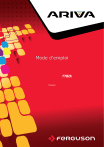
Lien public mis à jour
Le lien public vers votre chat a été mis à jour.